Як надати спільний доступ до керування домом
Запрошуйте користувачів керувати своїм домом, змінюйте їхні дозволи та давайте їм змогу контролювати прилади будь-де за допомогою програми «Дім».
Як запросити користувача керувати домом
Якщо програму «Дім» оновлено до нової архітектури «Дім», вам потрібно створити домашній хаб для спільного керування домом.
Щоб запросити когось керувати вашим домом, виконайте наведені нижче дії.
Відкрийте програму «Дім» на пристрої iPhone, iPad або комп’ютері Mac.
Торкніть або клацніть , а потім виберіть «Налаштування Дому». Якщо у вас налаштовано кілька домів, виберіть той, до якого потрібно запросити користувача, а потім виберіть «Параметри дому».
Торкніть або клацніть «Запросити людей».
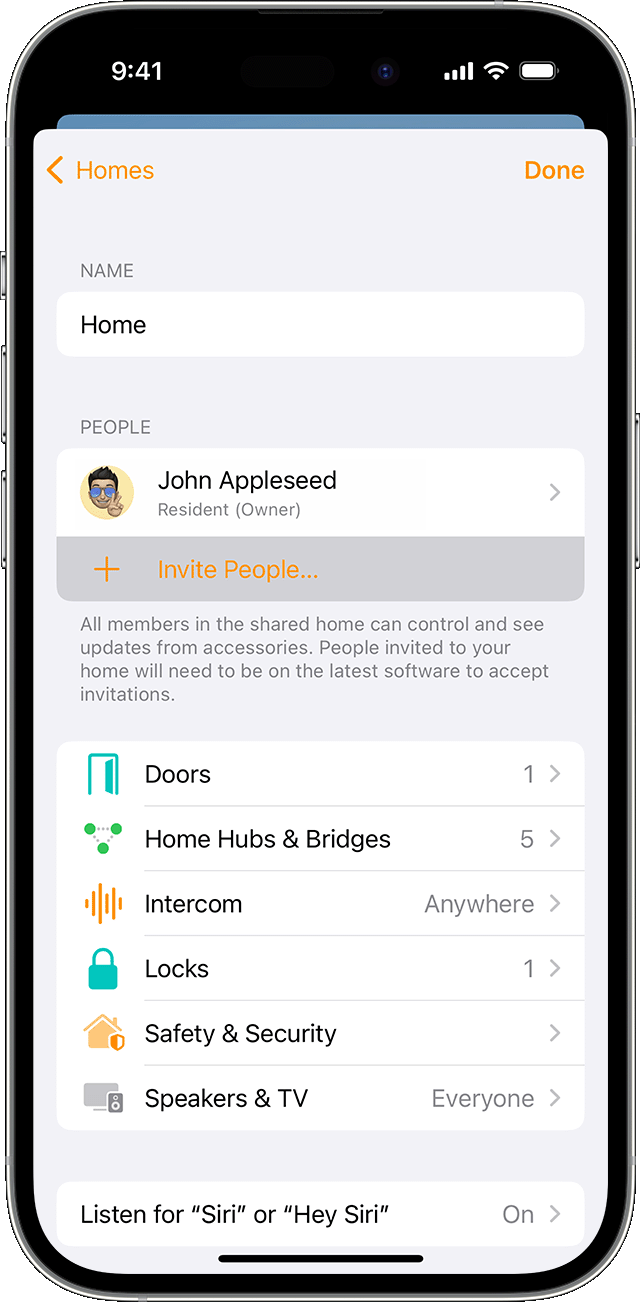
Введіть ідентифікатор Apple ID, який користувач використовує для iCloud.
Торкніть або клацніть «Запросити».
Дізнайтеся, що робити, якщо не вдається запросити користувача керувати домом
Як прийняти запрошення керувати домом
Відкрийте програму «Дім» на пристрої iPhone, iPad або комп’ютері Mac.
Торкніть або клацніть .
Виберіть «Налаштування Дому».
У розділі «Запрошення» натисніть «Переглянути».
Виберіть «Прийняти», а потім натисніть «Готово».
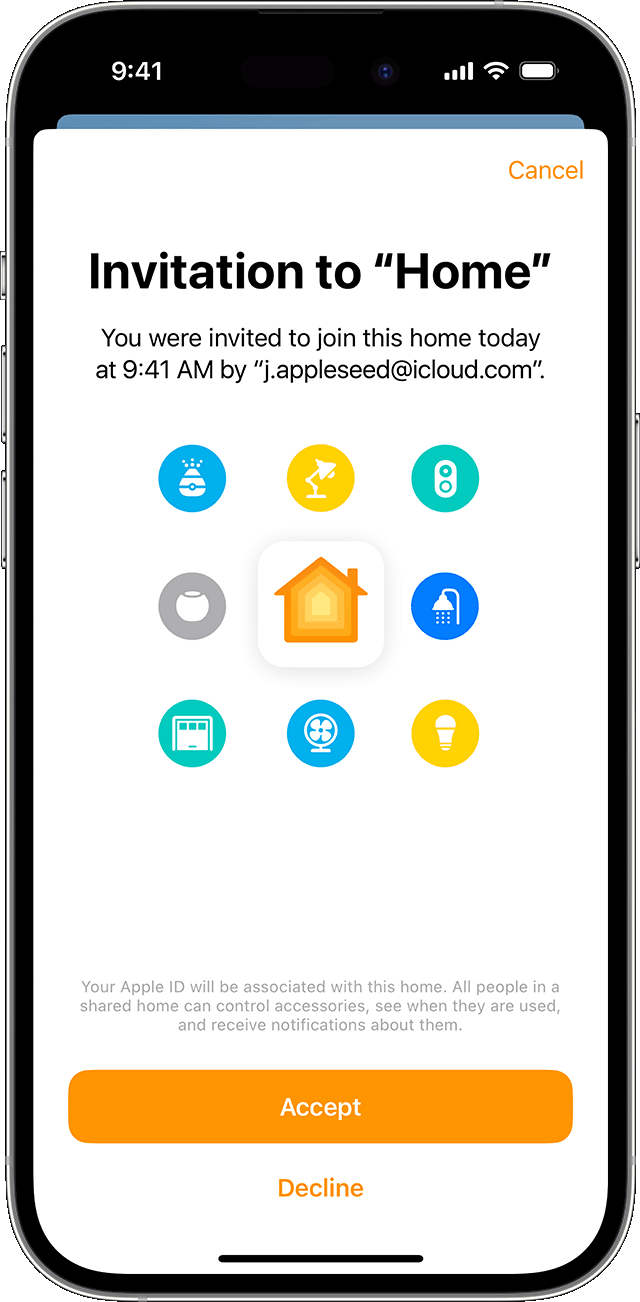
Прийнявши запрошення, торкніть або клацніть , а потім виберіть назву дому, щоб керувати ним.
Дізнайтеся, що робити, якщо не вдається прийняти запрошення керувати домом
Як дозволити віддалений доступ і змінити дозволи користувачів
Створивши домашній хаб, ви можете керувати віддаленим доступом і змінювати дозволи користувачів, яких запросили керувати своїм домом. Якщо домашній хаб не налаштовано, користувачі зможуть керувати приладами у межах їхньої доступності, тільки перебуваючи в домі та тільки підключившись до вашої домашньої мережі Wi-Fi. Щоб використовувати аксесуари Matter, потрібен домашній хаб, наприклад Apple TV 4K або HomePod mini.
Ви можете керувати віддаленим доступом і змінювати дозволи для користувачів, яких ви запросили керувати домом.
Відкрийте програму «Дім» на пристрої iPhone, iPad або комп’ютері Mac.
Торкніть або клацніть , а потім виберіть «Налаштування Дому». Якщо у вас кілька домів, оберіть потрібний і натисніть «Параметри дому».
У розділі «Люди» виберіть користувача, для якого потрібно змінити дозволи, а потім виберіть наведені нижче параметри.
«Дистанційно керувати приладами». Увімкніть цей параметр, щоб дозволити користувачам керувати приладами з будь-якого місця. Вимкніть цей параметр, щоб дозволити користувачам керувати вашими аксесуарами лише тоді, коли вони у вас удома й підключені до мережі Wi-Fi.
«Додавати й змінювати прилади». Увімкніть цей параметр, щоб дозволити користувачам додавати й вилучати прилади, схеми, автоматизації та інших користувачів.
Торкніть або клацніть «Назад», а потім — «Готово».
Користувачі зі спільним доступом не можуть додавати до програми «Дім» пристрої HomePod, Apple TV або будь-які сумісні з AirPlay смарт-телевізори чи динаміки. Ці пристрої може додавати тільки власник дому в програмі «Дім».
Як припинити надання користувачеві спільного доступу до дому
Відкрийте програму «Дім» на пристрої iPhone, iPad або комп’ютері Mac.
Торкніть або клацніть , а потім виберіть «Налаштування Дому». Якщо у вас кілька домів, оберіть потрібний і натисніть «Параметри дому».
У розділі «Люди» торкніть або клацніть користувача, якого потрібно вилучити з дому.
Торкніть або клацніть «Вилучити особу».
Вилучений із програми «Дім» користувач і надалі зможе керувати приладами, якщо в нього є на це дозволи в окремій програмі для відповідного приладу. Щоб вилучити ці дозволи, скористайтеся програмою приладу, ознайомтеся з його посібником або зверніться до виробника.
Як вийти з дому, до якого вам надали спільний доступ
Відкрийте програму «Дім» на пристрої iPhone, iPad або комп’ютері Mac.
Торкніть або клацніть , а потім виберіть «Налаштування Дому». Якщо вам надано доступ до кількох домів, виберіть той, з якого потрібно вийти, а потім натисніть «Параметри дому».
Прокрутіть униз і торкніть або клацніть «Вихід із дому».
Торкніть або клацніть «Вийти».
Якщо не вдається надати спільний доступ до керування домом
Щоб запросити людей керувати вашим домом, коли вас немає, і змінити дозволи для них, потрібно налаштувати домашній хаб. Якщо домашній хаб не налаштовано, ви можете запрошувати користувачів, тільки перебуваючи вдома та підключившись до домашньої мережі Wi-Fi. Щоб використовувати аксесуари Matter, потрібен домашній хаб, наприклад Apple TV 4K або HomePod mini.
Якщо програму «Дім» оновлено до нової архітектури «Дім», вам потрібно створити домашній хаб для спільного керування домом.
Вам і запрошеним людям потрібен пристрій з останньою версією iOS, iPadOS або macOS.
Переконайтеся, що ви та запрошені користувачі ввійшли в iCloud У параметрах iCloud увімкніть «Дім».
У вас і у користувачів, яких ви запросили керувати оселею, має бути ввімкнуто двофакторну автентифікацію для ідентифікатора Apple ID та iCloud для параметра «Паролі та В’язка».
Переконайтеся, що ви та запрошені користувачі не заблокували номери телефону або ідентифікатори Apple ID одне одного. Дізнайтеся, як керувати заблокованими номерами телефону, контактами й адресами електронної пошти на iPhone або iPad і як керувати заблокованими абонентами на комп’ютері Mac.
Інформація про додаткові можливості програми «Дім»
Автоматизуйте прилади, щоб ті виконували потрібні дії, коли ви цього бажаєте
Отримуйте сповіщення з приладів
Налаштуйте й використовуйте програму «Дім» на пристрої iPhone, iPad або комп’ютері Mac
Попросіть Siri ввімкнути світло, відрегулювати роботу термостата й керувати всіма приладами
Запросіть інших спільно користуватися вашим Apple TV

